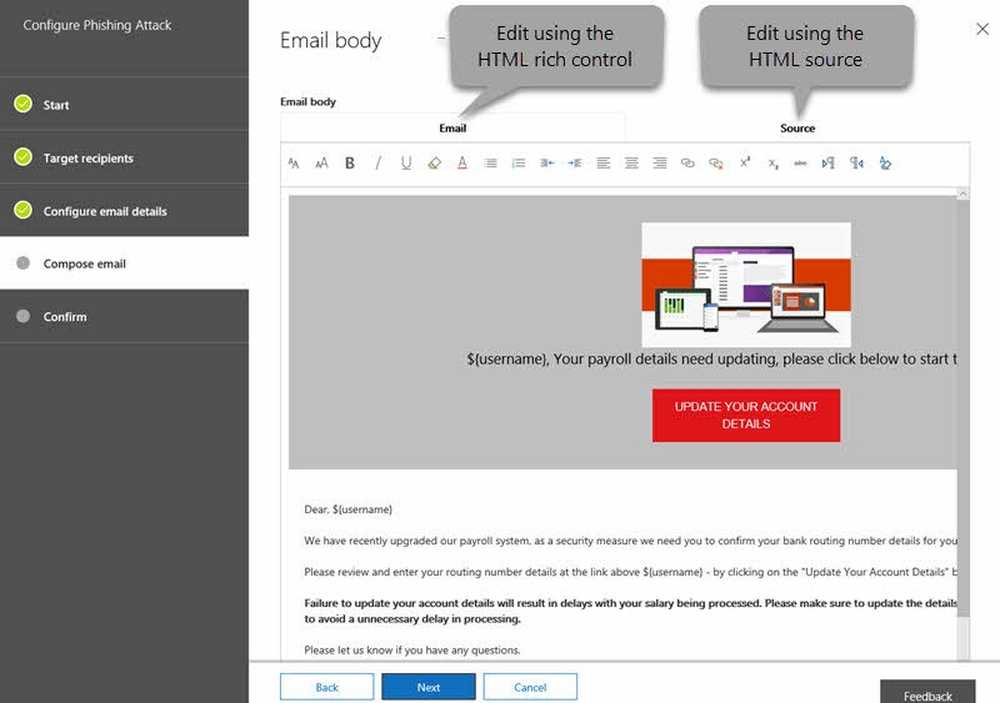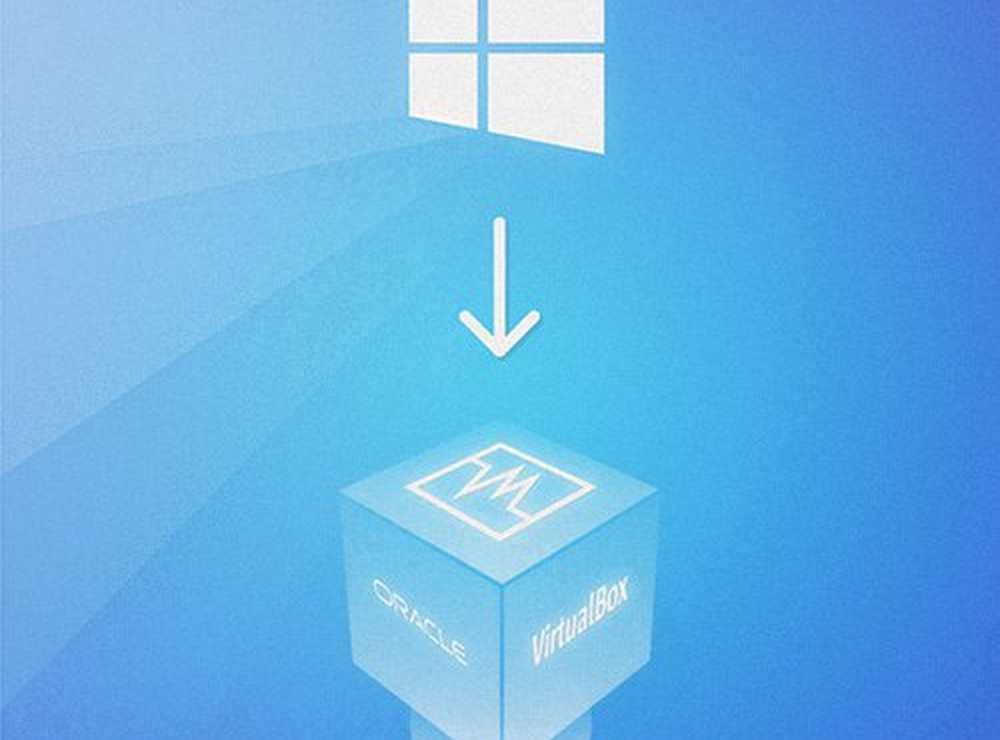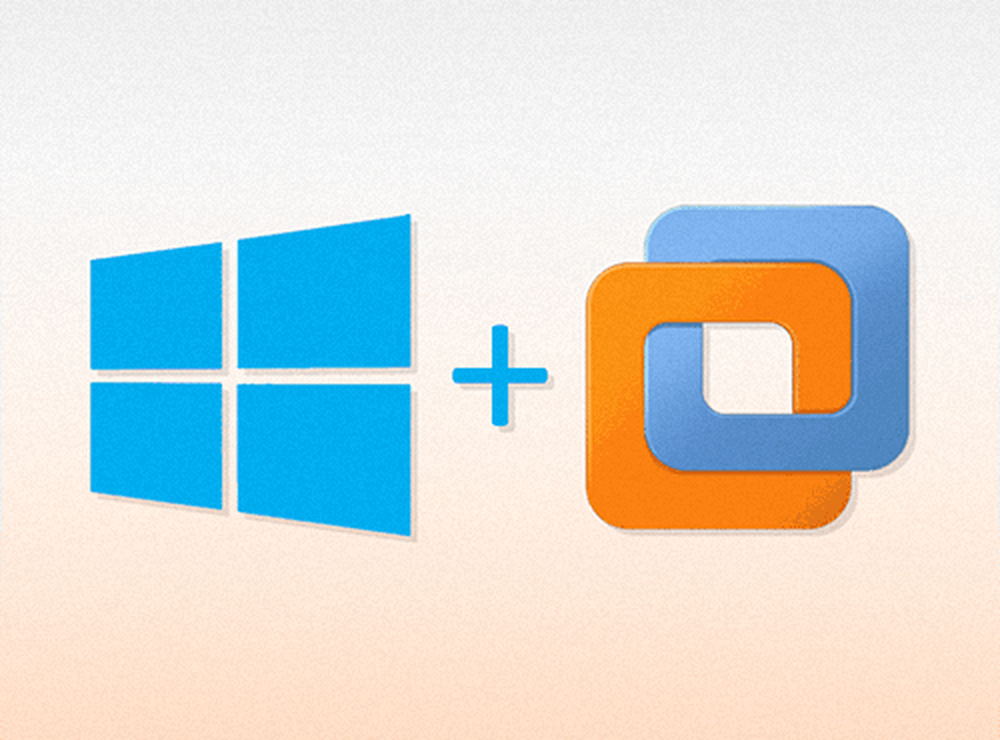So installieren Sie Windows 10 unter Mac OS X mit Boot Camp

Vorbereiten Ihres Mac für die Installation von Windows 10
Bevor Sie Windows auf Ihrem Mac installieren können, müssen Sie einige Voraussetzungen erfüllen.
- Eine Windows-Lizenz - Windows ist für Mac nicht kostenlos. Wie jeder PC müssen Sie eine Lizenz erwerben, wenn Sie keine besitzen. Wenn Sie ein College-Student sind, sollten Sie unter Ihrem Microsoft Campus Volume License-Programm wie Dreamspark eine kostenlose Lizenz erwerben können (siehe Bibliothek / Buchladen oder Fakultät) oder einen erheblichen Rabatt für Schüler aus dem Education Store erhalten. Auch unter Volumenlizenzprogrammen, bei denen Unternehmen Windows in großen Mengen installieren, wird OS X als geeignete Basislizenz betrachtet. Wenden Sie sich daher an Ihre IT-Abteilung, um Unterstützung beim Erhalt einer Kopie zu erhalten. Wenn Sie nur Windows 10 auf Ihrem Mac ausprobieren möchten, können Sie die Windows 10 Enterprise 90-Tage-Testversion hier herunterladen. Ansonsten können Sie auch eine physische Verkaufsversion erwerben. Sie können ein Windows 10-Flashlaufwerk bei Amazon kaufen oder direkt vom Microsoft Store beziehen. Wenn Sie einen digitalen Download durchführen, können Sie eine ISO-Datei für Windows 10 direkt in OS X über die Microsoft TechBench-Website herunterladen.
- Halten Sie ein leeres Laufwerk, mindestens 8 GB oder eine leere DVD oder Blu-ray bereit, wenn Sie noch optische Medien verwenden.
- Bestimmen Sie, welche Version und Architektur von Windows Ihr Mac unterstützt. Standardmäßig müssen Sie eine 64-Bit-Version von Windows 10 auswählen, da dies alles, was Apple heutzutage bei den meisten Modellen unterstützt. Die Boot Camp-Seite von Apple enthält eine Liste der Modelle sowie unterstützte Versionen und Architekturen von Windows. Stellen Sie außerdem sicher, dass Sie die entsprechende Edition auswählen. Hier können Sie die Versionen vergleichen.
- Stellen Sie sicher, dass die neueste Version von OS X installiert ist. Dadurch erhalten Sie Zugriff auf die neuesten Boot Camp-Treiber, insbesondere wenn Sie die neueste Version von Windows auf Ihrem Mac installieren möchten. Klicken Sie auf das Apple-Menü und dann auf Appstore Installieren Sie dann die neuesten Updates für Ihren Mac. Da Versionen von OS X kostenlos sind und Ihr Mac unterstützt wird, empfiehlt es sich, auf die neueste Version zu aktualisieren, die OS X El Capitan - 10.11.2 ist..
- Laden Sie die Boot Camp-Treiber im Voraus herunter. Obwohl der Boot Camp-Assistent dies für Sie erledigt, ist er aufgrund meiner Tests sehr unzuverlässig. Laden Sie es vorab hier herunter.

Wenn diese Voraussetzungen nicht erfüllt sind, müssen Sie im nächsten Schritt etwas Platz für die Installation von Windows 10 reservieren. Öffnen Sie den Finder im Dock, klicken Sie auf Anwendungen, blättern Sie nach unten und öffnen Sie Dienstprogramme. Doppelklicken Sie auf Dienstprogramme und öffnen Sie Boot Camp. Oder drücken Sie die Befehlstaste und die Leertaste, geben Sie Boot Camp ein und drücken Sie die Eingabetaste.

Die Boot Camp-Software ist ein einfacher Assistent, der Sie durch das Herunterladen von Treibern, das Partitionieren Ihrer SSD / Festplatte und das Starten der Windows-Installation führt.

Überprüfen Sie alle folgenden Optionen und klicken Sie auf Weiter:
- Erstellen Sie eine Installationsdiskette für Windows 8 oder höher
- Laden Sie die neueste Windows-Support-Software von Apple herunter
- Installieren Sie Windows 8 oder eine neuere Version

Klicken Wählen Suchen Sie dann die von Microsoft TechBench heruntergeladene Windows-ISO-Datei.

Wenn sich auf dem USB-Stick relevante Daten befinden, werden diese gelöscht. Klicken Sie auf Weiter.

Warten Sie, während Boot Camp mit dem Kopieren von Dateien auf das USB-Laufwerk beginnt.

Während des Boot Camp-Assistenten werden Treiber für Ihren Mac heruntergeladen. Dies kann sehr lange dauern, seien Sie also geduldig.

Wenn Sie beim Herunterladen von Treibern einen Fehler erhalten, lesen Sie im Abschnitt "Fehlerbehebung" dieses Artikels nach, was Sie tun können.

Festlegen des Speicherplatzes für Windows 10
Nachdem Boot Camp Ihre Treiber heruntergeladen hat, müssen Sie als Nächstes den von Windows 10 zugewiesenen Speicherplatz in Abhängigkeit von den einzelnen Faktoren ermitteln. Zukünftige Bedürfnisse müssen berücksichtigt werden. Planen Sie, immer Windows zu haben? Wenn ja, sollten Sie Windows 10 ausreichend Platz für den Betrieb geben. Folgendes berücksichtigen:
- Updates für Windows, die Speicherplatz verwenden. Windows 10 wird als Dienst bereitgestellt, sodass in das Betriebssystem und in Updates integrierte Apps mit der Zeit Speicherplatz beanspruchen. Windows 10 erfordert mindestens 16 GB (32 Bit), 20 GB (64 Bit) Speicherplatz, um die Installation zu erleichtern. Windows 10 benötigt etwa 9 GB Speicherplatz auf der Festplatte.
- Apps - Wenn Sie moderne Apps unter Windows 10 herunterladen und installieren möchten, müssen Sie dies berücksichtigen. Apps können viel Speicherplatz beanspruchen. Lassen Sie uns nicht die herkömmlichen Desktop-Apps vergessen, für die ebenfalls Updates erforderlich sind.
- Daten - persönliche Dateien wie Dokumente, Musik, Bilder, Videos. Wenn Sie planen, solche Inhalte zu speichern, müssen Sie berücksichtigen, ob es sich lohnt, lokal zu behalten oder in eine externe Festplatte zu investieren oder nur die Schlüsseldateien zu behalten, die Sie benötigen oder regelmäßig bearbeiten. Dies könnte ein idealer Zeitpunkt sein, um gegebenenfalls das Speichern einiger Dateien in der Cloud in Betracht zu ziehen. Wenn Sie Ihren Mac bei der Arbeit verwenden möchten, konfiguriert Ihr Arbeitgeber Ihre Anmeldeinformationen möglicherweise so, dass Dateien in ihrem Netzwerk gespeichert werden und nicht lokal. Für meine Zwecke verwende ich einen Mac mit 256 GB Festplattenspeicher, da Windows 10 nur für wichtige Apps verwendet wird und einige Dateien auf einem externen Laufwerk gespeichert werden. Ich werde 56 GB zuweisen. Möglicherweise verwenden Sie einen Mac mit beschränktem Speicherplatz. Überlegen Sie sich jetzt und in Zukunft sorgfältig Ihre Anforderungen. Wenn Sie dies nicht tun, müssen Sie möglicherweise einen Neustart durchführen. Wenn Sie hauptsächlich mit Office-Apps arbeiten, können Sie sich auf das Nötigste verlassen. Wenn Sie mit Videos und Bildern arbeiten, denken Sie groß. Das absolute Minimum, das ich in diesen Tagen empfehle, sind mindestens 50 GB für Windows, und das ist kurz.
Wenn Sie bestimmt haben, wie viel Speicherplatz Sie zuweisen möchten, ziehen Sie den Regler mit dem Mauszeiger nach links, um den entsprechenden Speicherplatz für Windows zuzuweisen.

Klicken Sie auf Installieren. Boot Camp bereitet die Partition vor und startet dann Ihren Mac automatisch neu.

Dies ist ein wichtiger Teil des Setups. Je nach verwendetem Modell-Mac müssen Sie möglicherweise die C- oder Wahltaste gedrückt halten, um die Startoptionen anzuzeigen. In meinem Fall werde ich gedrückt halten Möglichkeit Schlüssel, der Optionen für das Volume enthält, von dem ich booten möchte. Auf dem Bildschirm werden zwei Optionen angezeigt. Ich boote vom EFI-Startlaufwerk (gelbes Laufwerkssymbol), auf dem meine Windows 10-Installationsdateien gespeichert sind. Verwenden Sie die linke und rechte Pfeiltaste, um sie auszuwählen, und drücken Sie die Eingabetaste.

Es dauert eine kurze Zeit, bevor Sie das Windows-Setup starten. Der Einrichtungsassistent sieht auf dem Bildschirm winzig aus. Sie müssen dies erst einmal durchgehen. Ich denke, mit den neuen Richtlinien von Microsoft, wenn es um regelmäßige Überarbeitungen von Windows 10 geht, wäre es eine gute Idee, wenn sie mit Apple zusammenarbeiten könnten, um zumindest einige grundlegende Klassentreiber in die neuesten Windows-Builds aufzunehmen. (Ich kann weiter träumen).
Windows 10 unter OS X installieren
Windows 10 wird wie auf einem normalen PC in das Setup gebootet. Nun können Sie Windows 10 nach den Anweisungen auf dem Bildschirm installieren.

Wenn Sie während des Installationsvorgangs an diesen Punkt gelangen, wählen Sie Klicken Sie auf Benutzerdefiniert: Nur Windows installieren (erweitert)..

Auf dem Bildschirm werden mehrere Partitionen angezeigt. Sei hier sehr vorsichtig. Wählen Sie nur die benannte Partition aus BOOT CAMP Klicken Sie dann auf Formatieren und dann auf OK, um die Formatbestätigungsmeldung anzuzeigen.

Windows Setup beginnt dann mit dem Kopieren der Dateien. Während dieser Zeit wird das Windows-Setup automatisch mehrmals neu gestartet und neu gestartet.

Komplette Out of Box-Erfahrung
Je nachdem, ob Sie mit dem Internet verbunden sind oder nicht, werden auf dem Bildschirm verschiedene Optionen angezeigt. Klicken Sie auf Expresseinstellungen verwenden.
- Richten Sie ein Benutzerkonto ein.
- Verbinden Sie sich mit einem Netzwerk, falls vorhanden
- Warten Sie, bis Apps installiert und konfiguriert sind.
- Ins Konto einloggen.

Installieren Sie die Boot Camp-Treiber
Damit Windows 10 auf Ihrem Mac ordnungsgemäß funktioniert, müssen Sie die Boot Camp-Treiber installieren. Klicken Sie auf Start, dann auf Datei-Explorer, und öffnen Sie den USB-Stick. Öffnen Sie den Boot Camp-Ordner und doppelklicken Sie auf "Setup". Folgen Sie dann dem Bildschirmassistenten, um die Windows-Treiber für Ihren Mac zu installieren.

Wenn Sie fertig sind, klicken Sie auf Fertig stellen und dann nach Aufforderung neu starten.

Starten Sie in OS X neu
Wenn Sie in OS X booten möchten, klicken Sie auf die Schaltfläche Verborgenes zeigen Klicken Sie im Benachrichtigungsbereich auf die Schaltfläche "Icons", klicken Sie dann auf Boot Camp und dann auf Restart in OS X oder klicken Sie auf Start und dann auf Restart. Sobald Sie den Startton hören, halten Sie die Wahltaste gedrückt. Verwenden Sie die linke oder rechte Pfeiltaste, um Macintosh HD auszuwählen, und drücken Sie die Eingabetaste.


Wenn Sie Ihr Standardbetriebssystem festlegen möchten, klicken Sie im OS X-Dock auf Systemeinstellungen. Klicken Sie auf Start-Diskette und wählen Sie entweder Macintosh HD oder Windows Bootcamp aus. Sie können die Boot Camp-Systemsteuerung in Windows 10 öffnen (drücken Sie Windows-Taste + X Klicken Sie dann auf Systemsteuerung) und nehmen Sie ähnliche Änderungen vor.

Fehlerbehebung
Wenn beim Herunterladen von Boot Camp-Treibern Probleme auftreten, können Sie versuchen, sie manuell herunterzuladen. Der folgende Link enthält einen direkten Link zu den Boot Camp 6-Treibern für Windows 10. Apple stellt keinen dedizierten Speicherort bereit, der offizielle Quellcode wurde jedoch im Content Delivery Network von Apple gefunden. Es ist ziemlich groß, etwa 1,2 GB groß und das Herunterladen dauert einige Zeit.
Sobald Sie die Treiber heruntergeladen haben, werden sie in einem komprimierten Format verpackt. Sie müssen ein kostenloses Komprimierungsprogramm wie WinRAR oder 7-Zip verwenden, um es zu extrahieren. Bitte beachten Sie, dass Sie dies von einem Windows-PC aus tun müssen.
Kopieren Sie nach dem Extrahieren den Ordner $ WinPEDriver $ und BootCamp in das Stammverzeichnis Ihres USB-Laufwerks, das die Windows 10-Installationsdateien enthält.
Ich habe bemerkt, dass der Boot Camp-Treiberassistent bei der Installation des Realtek-Treibers aufgehängt wurde. Ich habe den Mac neu gestartet, den Boot Camp-Ordner auf dem USB-Stick aufgerufen, den Treiberordner geöffnet und den Realtek-Ordner gelöscht. Setup wurde ohne Probleme fortgesetzt.
Insgesamt ist die Installation von Windows 10 auf Ihrem Mac etwas kompliziert, funktioniert aber außergewöhnlich gut. Aufgrund der Tastaturbelegung des Mac müssen Sie sich einige Befehle merken, beispielsweise die Befehlstaste ersetzt die Windows-Taste. Strg + C für kopie und Strg + V für Einfügen sind die gleichen. Apple hat hier eine Seite mit einer Liste von Befehlen für die Verwendung Ihrer Apple-Tastatur in Windows.
Wenn Sie der Meinung sind, dass dies nur für einige Apps zu aufwendig ist, ist die Einrichtung von Windows in einer virtuellen Maschine möglicherweise eine bessere Option. Dies gilt insbesondere, wenn Sie ältere Apps ausführen müssen, die nicht mit 64-Bit-Windows arbeiten.